Excel锁定图片不能移动的方法
时间:2023-05-24 10:39:46作者:极光下载站人气:934
很多小伙伴都喜欢使用excel来对表格文档进行编辑,因为在Excel中,我们可以找到自己需要的各种工具来对表格进行内容的填充或是单元格的设置,使用起来十分的方便。在使用Excel编辑表格文档的过程中,有的小伙伴在插入图片之后不希望图片被误操作更改,这时我们可以先将图片进行锁定,然后在“审阅”的子工具栏中找到“保护工作表”选项,点击该选项并设置好保护密码以及允许的操作即可。有的小伙伴可能不清楚具体的操作方法,接下来小编就来和大家分享一下Excel锁定图片不能移动的方法。
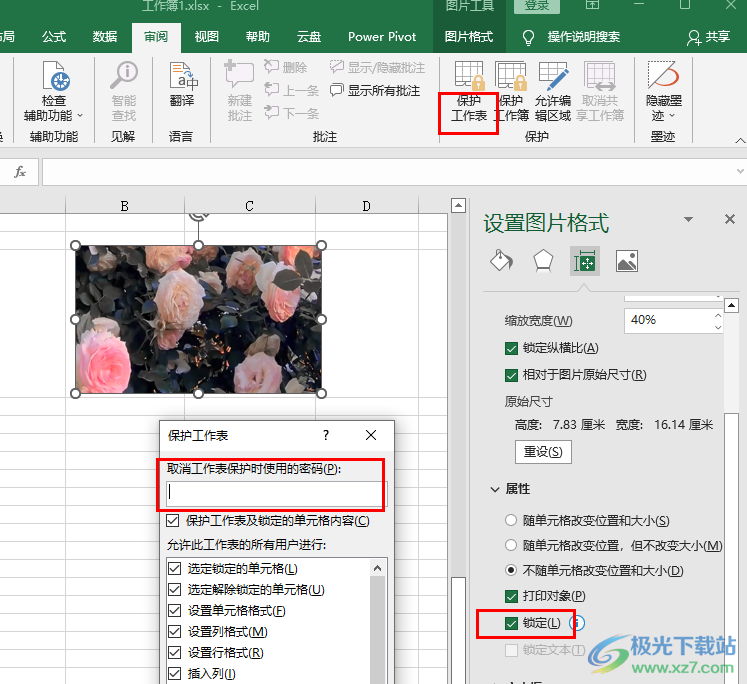
方法步骤
1、第一步,我们在电脑中找到需要进行编辑的表格文档,右键单击该文档,然后在菜单列表中先点击“打开方式”选项,再在子菜单列表中点击“Excel”选项
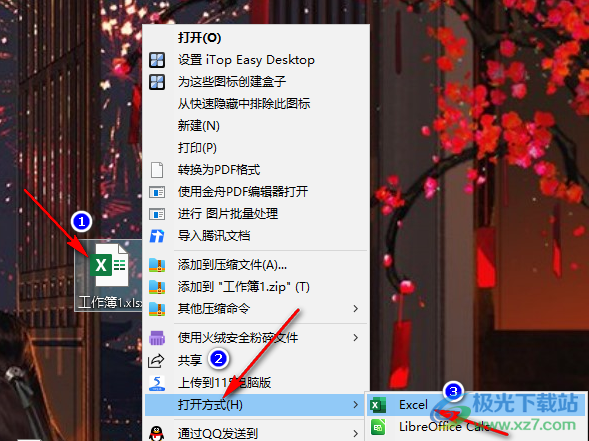
2、第二步,进入Excel页面之后,我们在工具栏中打开“插入”工具,然后在子工具栏中点击“图片”选项,接着在下拉列表中选择“此设备”选项
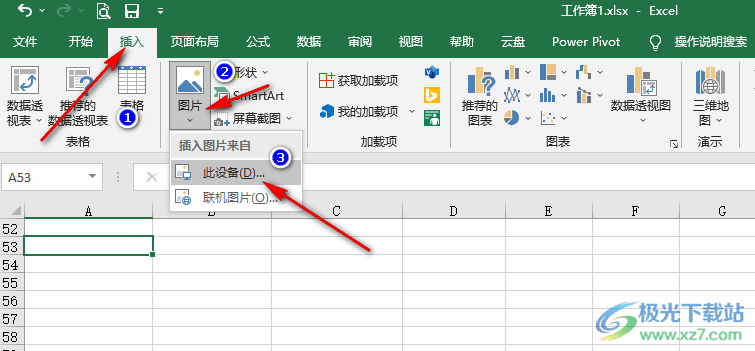
3、第三步,进入文件夹页面之后,我们找到自己需要的图片,然后点击“插入”选项
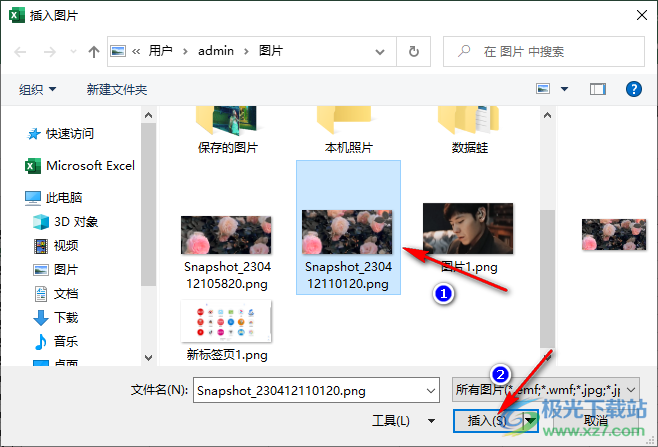
4、第四步,插入图片之后,我们调整图片并放到合适位置,然后右键单击图片并选择“设置图片格式”选项
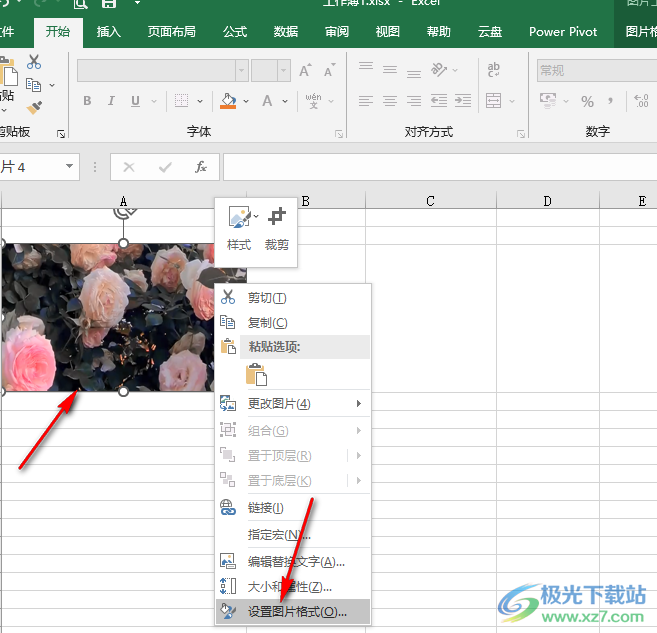
5、第五步,打开“设置图片格式”窗格之后,我们在右侧的窗格中先打开“大小与属性”选项,再打开“属性”选项,最后在下拉列表中勾选“锁定”选项
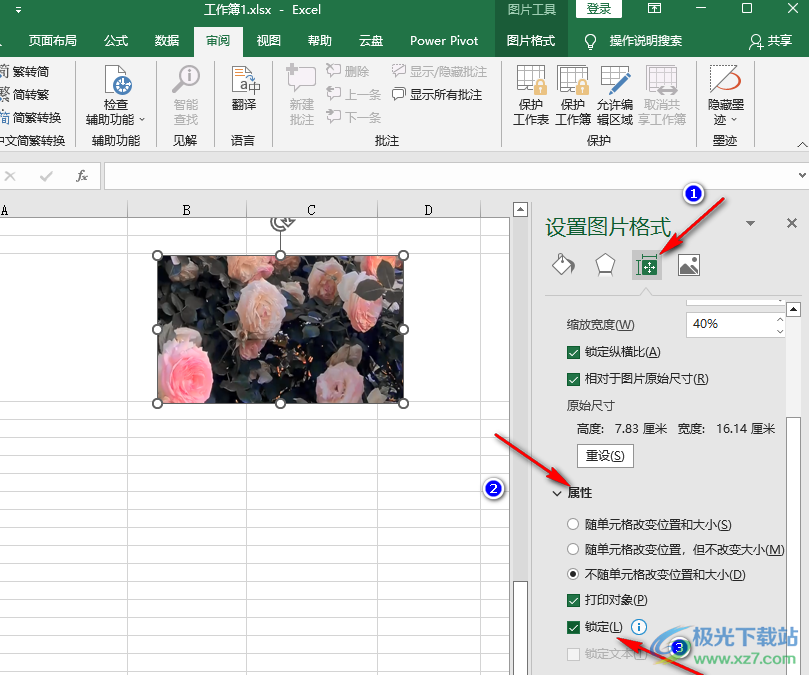
6、第六步,设置好锁定之后,我们在“审阅”的子工具栏中打开“保护工作表”选项,然后在弹框中输入密码,再勾选允许的操作,最后点击“确定”选项即可,这里需要注意的是,如果我们只希望锁定图片不被更改,那么我们在弹框中除了“编辑对象”之外的所有选项都可以进行勾选
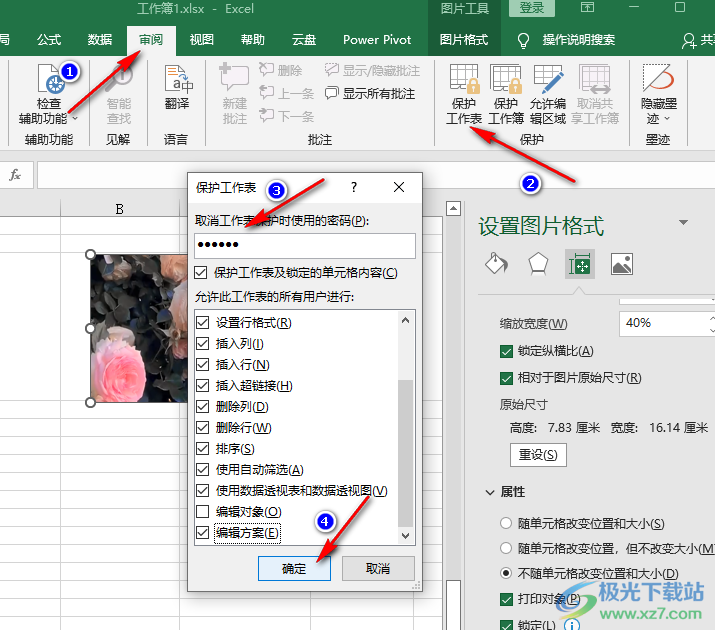
以上就是小编整理总结出的关于Excel锁定图片不能移动的方法,我们在Excel中插入一张图片然后在设置图片格式的大小与属性窗格中将图片锁定,接着在“审阅”的子工具栏中打开“保护工作表”选项,设置好保护密码以及允许的操作,最后点击确定选项即可,感兴趣的小伙伴快去试试吧。

大小:60.68 MB版本:1.1.2.0环境:WinXP, Win7, Win10
- 进入下载
相关推荐
相关下载
热门阅览
- 1百度网盘分享密码暴力破解方法,怎么破解百度网盘加密链接
- 2keyshot6破解安装步骤-keyshot6破解安装教程
- 3apktool手机版使用教程-apktool使用方法
- 4mac版steam怎么设置中文 steam mac版设置中文教程
- 5抖音推荐怎么设置页面?抖音推荐界面重新设置教程
- 6电脑怎么开启VT 如何开启VT的详细教程!
- 7掌上英雄联盟怎么注销账号?掌上英雄联盟怎么退出登录
- 8rar文件怎么打开?如何打开rar格式文件
- 9掌上wegame怎么查别人战绩?掌上wegame怎么看别人英雄联盟战绩
- 10qq邮箱格式怎么写?qq邮箱格式是什么样的以及注册英文邮箱的方法
- 11怎么安装会声会影x7?会声会影x7安装教程
- 12Word文档中轻松实现两行对齐?word文档两行文字怎么对齐?
网友评论